
İçindekiler:
- Adım 1: Tasarım Kuralı Ayarı
- 2. Adım: Bir Ağ için Kural Belirleyin
- 3. Adım: DRC Hatasını Kontrol Edin
- Adım 4: DRC Hata Türü
- Adım 5: İz Uzunluğu: Aynı Ağ İzlerinin Tümünün Parkur Uzunluğu Tasarım Kuralı İz Uzunluğundan Az Olmalıdır
- Adım 6: İz Genişliği: İz Genişliği Tasarım Kuralı İz Genişliğinden Büyük Olmalıdır
- Adım 7: Via Çap: Via Çapı Tasarım Kuralı Çapından Büyük Olmalıdır
- Adım 8: Matkap Çapı ile: Matkap Çapı, Tasarım Kuralı Matkap Çapından Büyük Olmalıdır
- 9. Adım:
- Yazar John Day [email protected].
- Public 2024-01-30 13:17.
- Son düzenleme 2025-01-23 15:13.
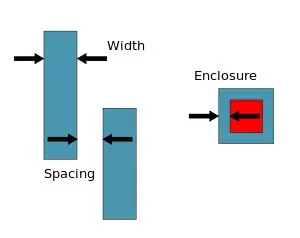
Tasarım Kuralı Kontrolü (DRC), bir PCB tasarımında/düzeninde boşluk ve iz genişlikleri gibi hataları ve uyumsuzlukları belirlemek için kullanılan bir süreçtir. Bir PCB kartının düzeni yazılım kullanılarak tasarlanır, her PCB üreticisinin yayınladıkları, her satır arasındaki aralığın ne olması gerektiği, minimum viya boyutu, bir satırın genişliği vb. gibi çeşitli parametreleri belirten bir dizi kuralı vardır.
Bir tasarım bir PCB Üreticisine sunulduktan sonra, gönderilen tasarımın yayınlanmış standartlarına uygun olduğundan emin olmak için bir DRC çalıştırırlar. Bu, PCB'nin spesifikasyonlara göre üretilmesini sağlar. Herhangi bir yanlış eşleşme varsa, DRC bunları işaret eder ve tasarımcı, tasarımı/düzeni buna göre günceller. PCB'de tasarım ihlali olmadığından emin olmak için DRC (Tasarım Kuralı Kontrolü) şarttır. Bu kontrol, nihai kartın imalatından önce yapılır. Tasarım Kuralları, her PCB üreticisi için farklıdır. Kullanıcılar, PCB Tasarımını üreticiye göndermeden önce bir PCB üreticisinin tasarım kurallarını kontrol etmelidir.
Adım 1: Tasarım Kuralı Ayarı
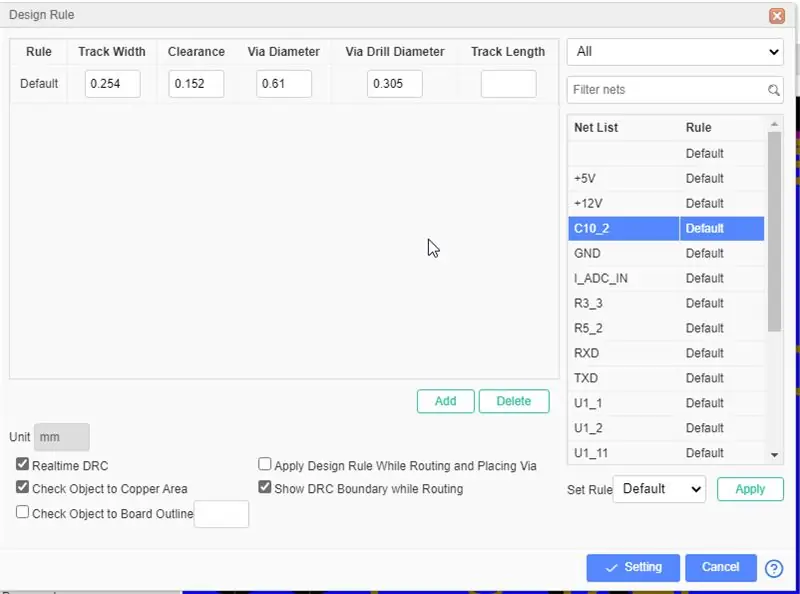
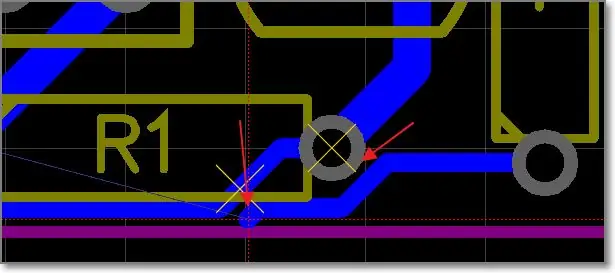
Şuradan: Araçlar > Tasarım Kuralı… veya Via: tuvale sağ tıklayın - Tasarım Kuralı… Tasarım Kuralı ayar iletişim kutusunu açmak için.
Birim tuval birimini takip eder. Kural: “Varsayılan” adlı varsayılan kural, yeniden adlandırabileceğiniz yeni kuralı ekleyebilir ve bunun için parametreler ayarlayabilirsiniz. Her ağ bir kural belirlenebilir.
İz Genişliği: Geçerli kuralın iz genişliği. PCB iz genişliği bu değerden az olamaz.
Açıklık: Farklı ağlara sahip farklı nesnelerin açıklığı. PCB'nin açıklığı bu değerden az olamaz.
Via Diameter: Mevcut kuralın yol çapı. PCB'nin geçiş çapı bu değerden az olamaz. Delik/Çok Katmanlı Pedin çapı gibi.
Matkap Çapı ile: Geçerli kuralın matkap çapı. PCB'nin geçiş matkap çapı bu değerden az olamaz.
İz Uzunluğu: Geçerli kuralın tüm iz uzunluğu. Aynı ağa ait izlerin uzunluğu bu değerden fazla olmamalıdır. Yay uzunluğu dahil. Giriş kutusu boş olduğunda uzunluk sınırsız olacaktır.
Gerçek Zamanlı DRC: Etkinleştirdikten sonra, DRC'yi yönlendirirken her zaman kontrol edecek, hata göründüğünde tuval “X” işaretini gösterecektir.
Bakır Alanına Nesneyi Kontrol Edin: Nesnelerin bakır alana açıklığını kontrol edin. Bu seçeneği devre dışı bırakırsanız, Gerber'i SHIFT+B ile oluşturmadan önce bakır alanı yeniden oluşturmalısınız.
Nesneyi Pano Anahatına Kontrol Et: Etkinleştirdiğinizde, nesnelerin pano anahattına açıklığını kontrol etmek için bir değer ayarlayabilirsiniz.
Yönlendirme ve Yerleştirme Yolu Sırasında Tasarım Kuralı Uygula: Yeni bir yol belirlerken ve yerleştirirken, genişlik ve boyutlarını ayarlamak için tasarım kuralını izleyeceklerdir.
Yönlendirme Sırasında DRC Sınırını Göster: Yönlendirme yaparken, yolun etrafında bir ultine göreceksiniz. Çapı tasarım kuralına bağlıdır.
2. Adım: Bir Ağ için Kural Belirleyin
- Bir kural oluşturmak için "yeni" düğmesini tıklayın veya varsayılan kuralı kullanın
- Sağda bir veya daha fazla ağ seçin, çoklu seçim için CTRL tuşunu basılı tutmayı destekler ve ayrıca anahtar kelime filtreleme ve kural sınıflandırma filtrelemesi yapabilir
- Ardından aşağıdaki “set rule” bölümünden ayarlamak istediğiniz kuralı seçin ve “apply” butonuna tıklayın. Ağ kuralı uygular.
- Kuralı uygulamak için “Ayarlar” düğmesine tıklayın.
3. Adım: DRC Hatasını Kontrol Edin
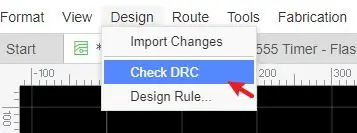
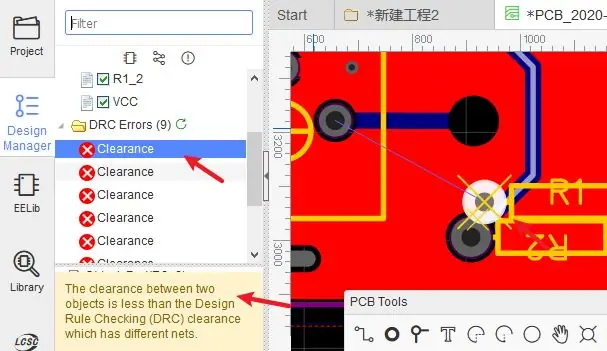
"Tasarım Yöneticisi - DRC Hatası" veya "Üst Menü - Tasarım - DRC'yi Kontrol Et" aracılığıyla, DRC'yi çalıştırmak için yenile simgesine tıklayın. PCB'niz büyük bir dosyaysa ve DRC'yi kontrol etmek biraz zaman alacak bakır alana sahipse, lütfen biraz bekleyin.
Kontrol ettikten sonra, “DRC Hatası”nda tüm hatayı görüntüleyebilirsiniz, hataya tıklayın, ilgili nesneler vurgulanacaktır.
Adım 4: DRC Hata Türü
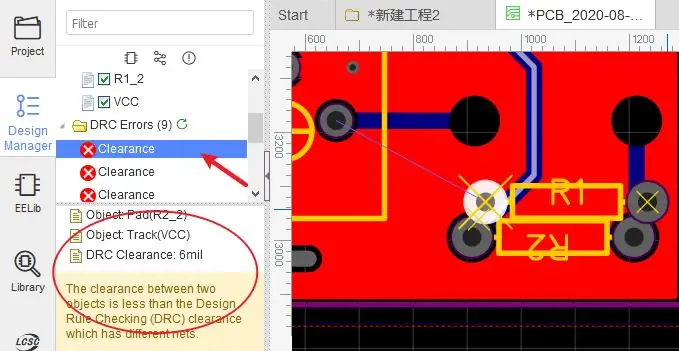
Açıklık: Nesneden Nesneye. İki farklı ağ nesnesi çok yakınsa ve mesafe Tasarım Kuralı açıklığından daha azsa, Açıklık hatasını gösterecektir.
Adım 5: İz Uzunluğu: Aynı Ağ İzlerinin Tümünün Parkur Uzunluğu Tasarım Kuralı İz Uzunluğundan Az Olmalıdır
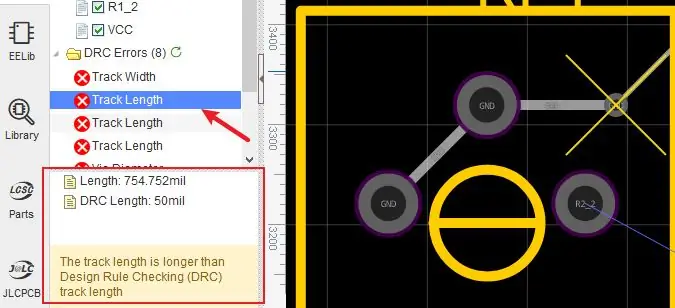
Adım 6: İz Genişliği: İz Genişliği Tasarım Kuralı İz Genişliğinden Büyük Olmalıdır
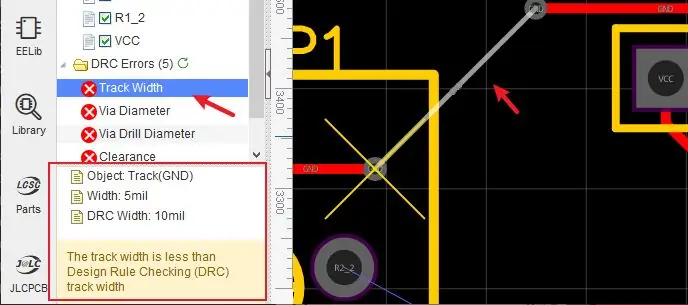
Adım 7: Via Çap: Via Çapı Tasarım Kuralı Çapından Büyük Olmalıdır
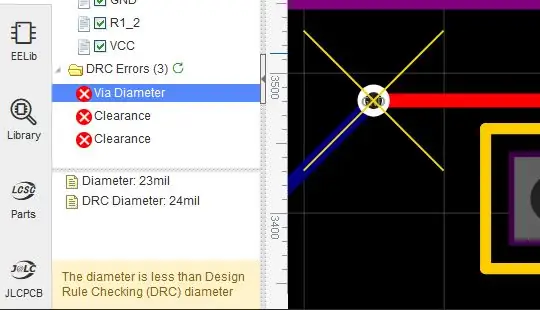
Adım 8: Matkap Çapı ile: Matkap Çapı, Tasarım Kuralı Matkap Çapından Büyük Olmalıdır
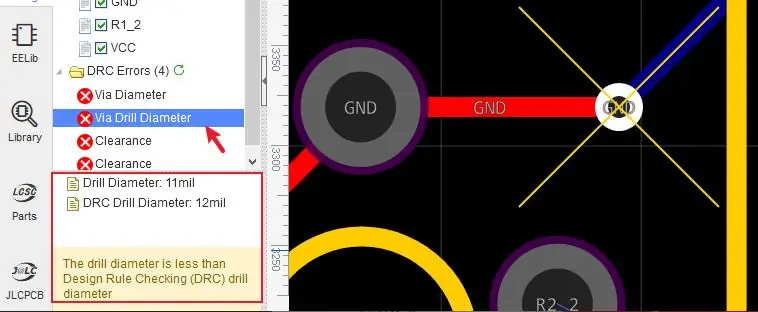
9. Adım:
Not:
- Bir şemayı PCB'ye dönüştürdüğünüzde, gerçek zamanlı DRC etkinleştirilir. Ancak eski PCB'de gerçek zamanlı DRC devre dışıdır. yukarıdaki gibi resimde etkinleştirebilirsiniz.
- Tasarım kuralı kontrolü, yalnızca bazı bariz hataları bulmanıza yardımcı olabilir.
- DRC hatasının rengi katman yöneticisinde ayarlanabilir
Önerilen:
LTE Cat.M1'de PSM (Güç Tasarruf Modu) Nedir?: 3 Adım

LTE Cat.M1'de PSM (Güç Tasarruf Modu) Nedir?: LTE Cat.M1 (Cat.M1), Uluslararası Standardizasyon Organizasyonu olan 3GPP tarafından standartlaştırılmıştır ve SKT aracılığıyla ülke çapında hizmet verilmektedir. Ayrıca, Cat.M1, temsili bir LPWAN (Düşük Güçlü Geniş Alan Ağı) teknolojisidir ve IoT uygulama d
CPU Nedir, Ne Yapar ve Nasıl Sorun Giderilir: 5 Adım

CPU Nedir, Ne İşe Yarar ve Nasıl Sorun Giderilir: Her gün burada "CPU" terimlerini kullanıyorsunuz; veya "İşlemci" ortalıkta dolaşıp duruyor, ama bunun ne anlama geldiğini gerçekten biliyor musunuz? CPU'nun ne olduğunu ve ne işe yaradığını inceleyeceğim, ardından genel CPU sorunlarını ve bunları nasıl düzeltebileceğimi ele alacağım
Belirsiz Duygu Nedir? "EMEMOHO": 5 Adım
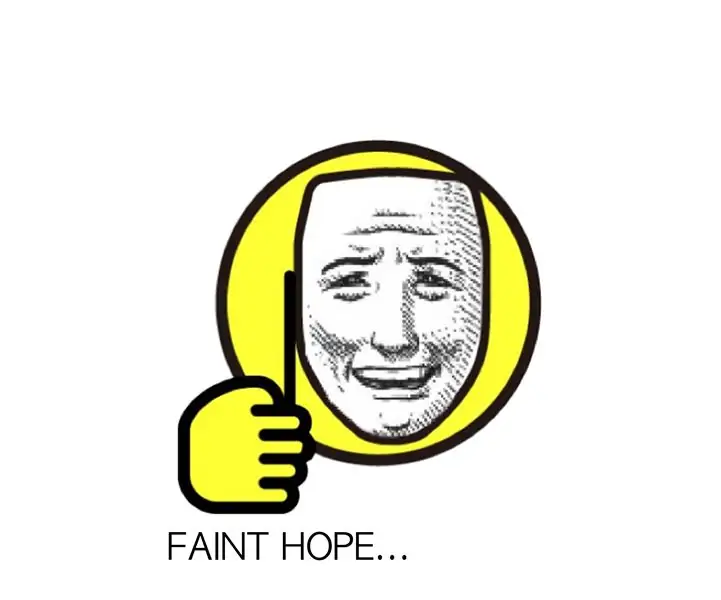
Belirsiz Duygu Nedir_"EMEMOHO": Proje, bir füzyon sanatları merkezi olan KNUA (Kore Ulusal Sanat Üniversitesi) <2019: Hey, Strangers ekibidir. Birlikte Yapın!>.Bu, "Soluk Umut" ekibinin çıktısıdır. Bu projede iki zıtlık içeren ifadeler tanımladık
Arduino Nedir (Hintçe): 4 Adım

Arduino Nedir (Hintçe'de): दोस्तों अगर आप inanılmaz elektronik projeler बनाने की सोच रहे हैं, जैसे कि रोबोट बनाना, Drone बनाना, Quadcopter बनाना 3D Printer बनाना 3D Printer बनाना 3D Printer बोसम सीघर, , आदि को अपने फोन,कम्प्यूटर या टैबा टैबा टैबा टैबाटैबल, कि को अपने फोन. तो
Biraz Düşünmek Nedir? BBC Microbit ile Basit Bir Tahmin Oyunu Yapın!: 10 Adım

Biraz Düşünmek Nedir? BBC Microbit ile Basit Bir Tahmin Oyunu Yapın!: Birkaç çevrimiçi makaledeki olumlu değerlendirmeleri okuduktan sonra birkaç BBC Microbit aldım. birkaç saat ve wi geldi
